让Vista资源管理器不显示某文件夹链接
但正如我们之前在Windows Vista使用教程中所言,公用文件夹实现的共享方式相当“简陋”,其不能分别为不同的用户设置不同级别的访问权限,无法限制用户只能共享公用文件夹中的特定文件,等等,因此,出于安全角度的考虑,我们往往建议不要通过公用文件夹,而是在文件的保存位置进行更详细的设置以更安全地安享。

不过,公用文件夹在Windows Vista中无法真正禁用,或者删除,即“C:/Users/Public/”目录不能删除,不然,在可能影响到Windows Vista的正常运行。因此,即使您不希望通过公用文件夹实现共享,所做的也只能是不往该目录中拷贝任何内容,让其成为某种意义上的“空目录”,至少这样别人便不能通过公用文件夹看到您的私有文件。
这样,资源管理器中的公用文件夹链接便没有了继续保留的意义,我们可以考虑将其隐藏或删除,这不仅可以让资源管理器界面更为简洁,也可避免“误操作”。
删除收藏夹链接中的“公用”项资源管理器左侧面板里收藏夹链接保存于 “%userprofile%/Links/”目录下。要删除其中的“公用”项,我们可以
- 在资源管理器中,浏览至用户目录下的 “链接” 文件夹,找到其中的“公用”快捷方式,将其删除即可;
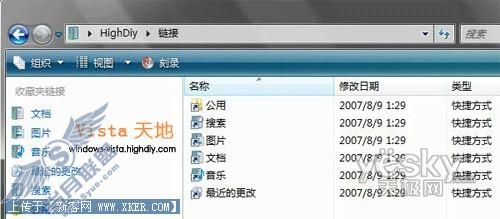
- 在命令行窗口中直接输入:
del %userprofile%/Links/Public.lnk
注意,即使在中文Windows Vista下,“公用”项的快捷方式也为“Public.lnk”,而不是“公用.lnk”。不要被图形界面中显示的汉字“公用”所迷惑。
上面所介绍的方式存在很大的局限,最重要的便在于,其只对当前用户有效,如果同一台电脑上存在多个用户,那么,使用其他用户帐号登录系统时资源管理器中仍然会有“公用”链接,除非您针对所有用户分别进行类似操作。
如果希望“一步到位”地让系统中所有用户登录时都不会在资源管理器中看到“公用”链接,可通过如下的方法:
- 在开始菜单的搜索框输入“regedit”,打开注册表编辑器。当然,这是个触发UAC的操作,需确认后方能进行。
- 找到如下注册表分支:
HKEY_LOCAL_MACHINE
– SOFTWARE
– – Microsoft
– – – Windows
– – – – CurrentVersion
– – – – - explorer
– – – – - - Desktop
– – – – - - - NameSpace
– – – – - - - {4336a54d-038b-4685-ab02-99bb52d3fb8b} - 在左侧面板中右键单击 {4336a54d-038b-4685-ab02-99bb52d3fb8b} ,选择“删除”。
如果您使用的64位 Windows Vista (x64),则相应的注册表项为:
HKEY_LOCAL_MACHINE
– SOFTWARE
– - Wow6432Node
– – - Microsoft
– – – - Windows
– – – – - CurrentVersion
– – – – - - explorer
– – – – - - - Desktop
– – – – - - - - NameSpace
– – – – - - - - {4336a54d-038b-4685-ab02-99bb52d3fb8b}
这样,资源管理器中将不再出现指向公用文件夹的链接。